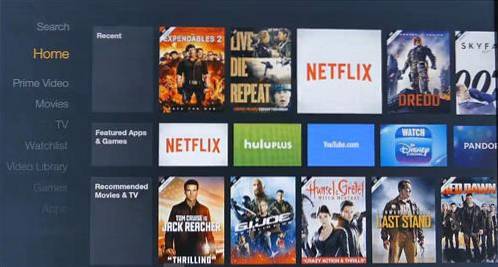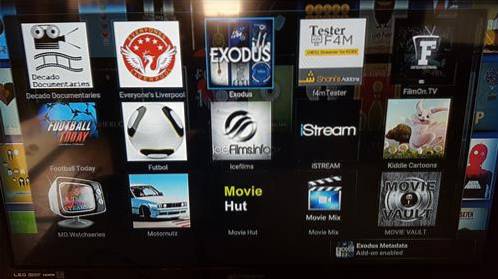Blikání routeru s DD-WRT může přinést nový život staré jednotce s mnoha dalšími dostupnými funkcemi a možnostmi.
D-Link 601 je jeden takový starší router Wireless-N, na který lze nainstalovat DD-WRT.
Po instalaci DD-WRT to může být velmi užitečné v mnoha scénářích, jako je WiFi extender nebo VPN router.
Při instalaci firmwaru do routeru mějte na paměti, že pokud je napsán nesprávný soubor, znemožní to router, aby byl zbytečný.
Ve spodní části routeru budou všechny informace.
Ujistěte se, že číslo modelu a verze odpovídá souboru firmwaru, který má být zapsán do jednotky. Jedná se o jednotku D-link 601 verze A1.
Obvykle je nejlepší obnovit tovární nastavení routeru na výchozí hodnoty. Zvláště pokud byl zakoupen na výprodeji nebo na výměně, protože se budete muset přihlásit.
Chcete-li směrovač D-Link 601 nastavit na výchozí tovární nastavení, při zapnutém napájení stiskněte tlačítko Reset na 10 sekund.
Než se pokusíte přihlásit, dejte mu 1-2 minuty na reset.
Jak nainstalovat Flash DD-WRT na router D-Link 601
- Stáhněte si nejnovější verzi firmwaru pro váš router. https://dd-wrt.com/support/router-database/
Zde je verze, kterou jsem použil pro Dlink 601 verze A1
https://download1.dd-wrt.com/dd-wrtv2/downloads/betas/2017/12-04-2017-r33986/dlink-dir601a1/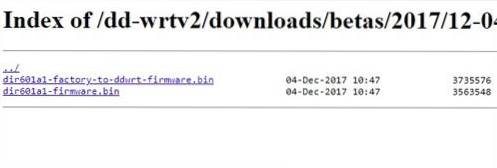
Stáhl jsem si a použil dir601a1-factory-to-ddwrt-firmware.bin soubor - Připojte ethernetový kabel k jednomu z portů LAN routeru a k počítači.

Nezapomeňte vypnout všechna připojení WiFi, abyste se náhodou nepřihlásili do nesprávného směrovače. - Otevřete prohlížeč, například Chrome, a zadejte adresu IP 192.168.0.1
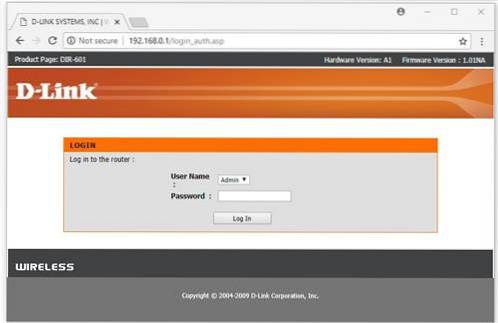
Pokud byla jednotka nastavena na tovární nastavení, je přihlašovací jméno jednoduše User Name admin a heslo ponecháno prázdné.Uživatelské jméno: admin
Heslo: prázdné - Po přihlášení přejděte do sekce Nástroje-> Firmware. Zde lze soubor firmwaru nahrát do routeru a blikat.
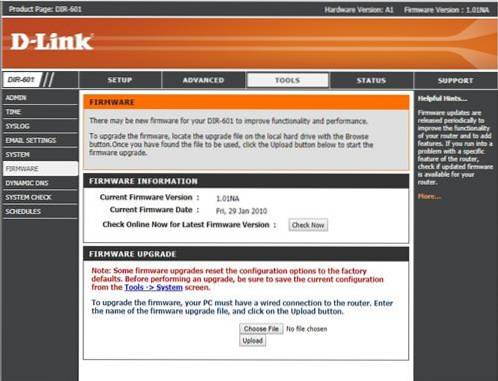
- Po nahrání souboru bude jednotka blikat a měla by přijít s Nahrávání bylo úspěšné obrazovka.
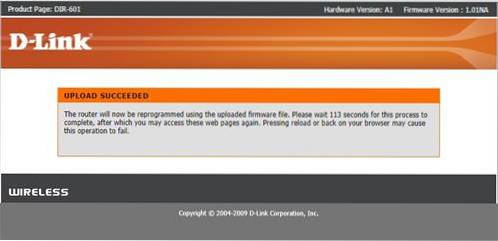
Věnujte několik minut zápisu nového firmwaru a resetování. - Po blikání jednotky se přihlaste pomocí IP adresy 192.168.1.1
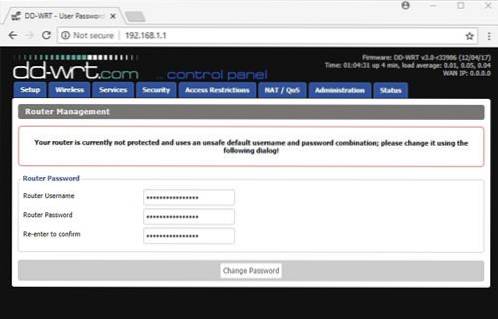
Bude třeba nastavit uživatelské jméno a heslo. - DD-WRT by nyní měl být nainstalován a připraven k použití.
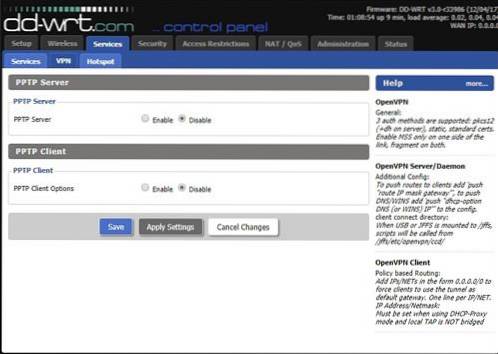
 ComputersHowto
ComputersHowto